EXIFデータを素早く簡単に確認する方法 すべてのデバイスに対応--HitPaw Photo Enhancer
PR TIMES / 2023年2月8日 19時15分
お試し:https://bit.ly/3x4lKAD
HitPaw Photo Enhancer Win版はバージョン2.0.3にアップデートしました。
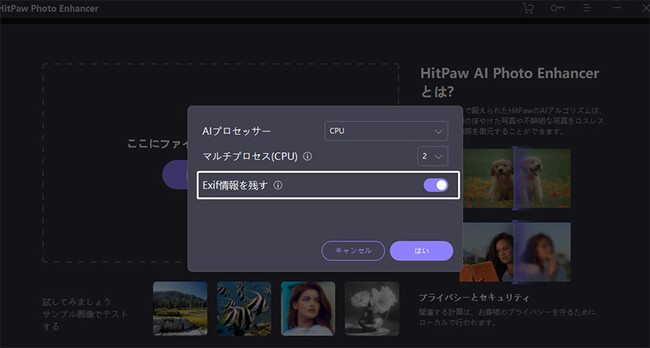
EXIFデータは、写真が撮影された時間や場所の情報を格納するメタデータです。GPSの位置情報、デバイスの型番や製造元の情報も含まれます。なお、写真からEXIFデータを削除しても、画質や解像度には影響しません。
1. Windows/MacとGoogleフォトでEXIFデータを確認する方法
Windowsの場合
写真を右クリックすることで、EXIFデータを確認できます。
[プロパティ]を選択します。
[プロパティ]ウィンドウで、[詳細]タブを選択してメタデータを表示します。
[画像1: https://prtimes.jp/i/92733/47/resize/d92733-47-36efbac35b2a8862cb27-0.png ]
Macの場合
プレビューアプリで写真を開きます。
上部のメニューバーの[ツール]→[インスペクタを表示]を選択します。
インスペクターウィンドウの「EXIF」セクションにEXIFデータが表示されます。
[画像2: https://prtimes.jp/i/92733/47/resize/d92733-47-f328cffdb416cc9f9c22-1.png ]
Googleフォトの場合
Googleフォトで写真を開くと、EXIFデータを表示できます。
画面の右上隅にある[情報]ボタン(円の中に「i」)をクリックします。EXIFデータがポップアップウィンドウに表示されます。
EXIFデータの有無にかかわらず、写真をより鮮明にする方法
さらに、写真のアーティファクトを削除して、より鮮明にすることもできます。 HitPaw Photo Enhancerは、写真に適したAIモデルを提供しています。このAIベースの画像高画質化ツールによって、鮮やかな画像にワンクリックで変換できます。手動で編集する必要はありません。
√ワンクリックでAI高画質化
√シャープニングのバッチ処理をサポート
√お好みのサイズに拡大/縮小
√EXIFデータの維持/削除
HitPaw Photo Enhancerで綺麗な画像に変換する方法は次の通りです。
ステップ 1.本ソフトをPCにダウンロード/インストールします。
お試し:https://bit.ly/3x4lKAD
ステップ 2.EXIFデータの維持/削除を選択します。
[画像3: https://prtimes.jp/i/92733/47/resize/d92733-47-e9f12a915a9303945c49-3.png ]
[画像4: https://prtimes.jp/i/92733/47/resize/d92733-47-6a0f3c8dfdf2c968b22d-2.jpg ]
ステップ 3.ぼやけた画像をアップロード≫適切なモデルを選択≫高画質化された画像を確認
[画像5: https://prtimes.jp/i/92733/47/resize/d92733-47-45a9d200624068e4d8a2-4.jpg ]
最後に
EXIFデータは、写真がいつ、どこで撮影されたかを知るのに役立ちますが、メタデータを含む画像を他の人に送信すると、プライバシーが危険に晒される可能性があります。このような場合は、EXIFデータを削除してから写真を送信する必要があります。EXIFデータの有無にかかわらず写真を高画質にするためには、 HitPaw Photo Enhancerを検索すれば間違いありません。
お試し:https://bit.ly/3x4lKAD
企業プレスリリース詳細へ
PR TIMESトップへ
この記事に関連するニュース
-
Excelをノーコードで自動化しよう! パワークエリの教科書 第11回 行と列を削除する操作手順
マイナビニュース / 2024年7月22日 11時0分
-
Excelをノーコードで自動化しよう! パワークエリの教科書 第9回 Excelファイルからデータを取得する方法
マイナビニュース / 2024年7月8日 11時0分
-
「一番売れた商品は何?」にも答えられるExcelのCopilotを使うには? 最初の第一歩をチェック
ITmedia PC USER / 2024年7月5日 17時30分
-
Excelをノーコードで自動化しよう! パワークエリの教科書 第8回 パワークエリの“大まかな流れ”を復習しよう
マイナビニュース / 2024年7月1日 11時0分
-
【無料配布】AIで画像を超高画質にできる「Aiarty Image Enhancer」発売記念!毎日応募、毎日アマギフ又QUOカード1万円当選キャンペーン開催
PR TIMES / 2024年6月26日 10時15分
ランキング
-
1ユークス、脚本家の野島伸司氏が社外取締役を辞任 一身上の都合
ロイター / 2024年7月23日 16時55分
-
2危険な暑さ…千葉で39度も 「長袖」で対策? 直射日光防ぎ、「冷感」「放熱」猛暑対策に特化【Nスタ解説】
TBS NEWS DIG Powered by JNN / 2024年7月23日 23時6分
-
3トヨタ子会社の3工場で稼働停止、部品欠品で「ランクル」「アルファード」の生産ストップ
読売新聞 / 2024年7月23日 20時15分
-
4「トヨタが日本を見捨てたら、日本人はもっと貧しくなる」説は本当か
ITmedia ビジネスオンライン / 2024年7月24日 6時20分
-
5「脱ママチャリ」電動自転車がここへ来て人気の訳 10万超でも高性能化、小型化で「1人1台」に?
東洋経済オンライン / 2024年7月23日 10時0分
記事ミッション中・・・
記事にリアクションする
![]()
記事ミッション中・・・
記事にリアクションする

エラーが発生しました
ページを再読み込みして
ください











